Kā pievienot attēla vietturi programmā Publisher 2016
Attēli ir ļoti svarīga daļa no daudziem dokumentu veidiem, kuru izdevējs ir labākā izvēle. Neatkarīgi no tā, vai veidojat skrejlapu izstādē, biļetenu, kuru sūtāt pa pastu abonentiem, vai pat ielūgumu uz pasākumu, pastāv liela iespēja, ka jūs vēlāk vēlēsities pievienot attēlu.
Bet, iespējams, vēl nezināt, kuru attēlu vēlaties izmantot, un tuvojas termiņš, līdz kuram ir jāpabeidz dokuments. Par laimi tā vietā varat izmantot vietturi Publisher 2016, ļaujot jums noformēt pārējo dokumentu tā, lai tas būtu pabeigts, kad gala attēls ir gatavs izvietošanai. Tālāk sniegtā apmācība parādīs, kā lietot vietturi Publisher 2016.
Kā ievietot attēla vietturi programmā Publisher 2016
Šajā rakstā norādītās darbības tika veiktas Microsoft Publisher. Izpildot šo rokasgrāmatu, jūs varēsit ievietot vietturi “rāmī” dokumentā. To vislabāk izmantot, ja zināt, ka projektam pievienosit attēlu, taču vai nu neesat pārliecināts, kāds būs šis attēls, vai arī jums tā vēl nav.
1. darbība: atveriet failu Publisher 2016.
2. darbība: loga augšdaļā noklikšķiniet uz cilnes Ievietot .

3. solis: noklikšķiniet uz pogas Attēla vietturis .
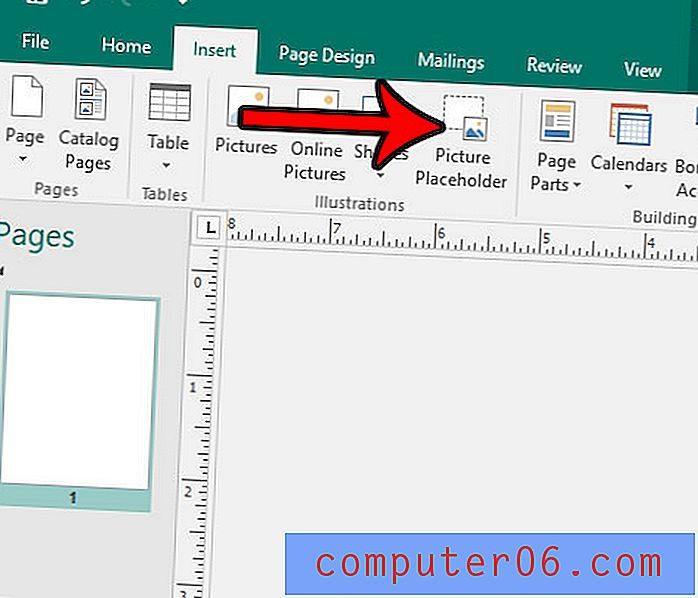
4. darbība: velciet vietturi uz vēlamo vietu dokumentā. Varat arī vilkt rokturus uz vietturi, lai tas būtu vēlamais attēla izmērs.
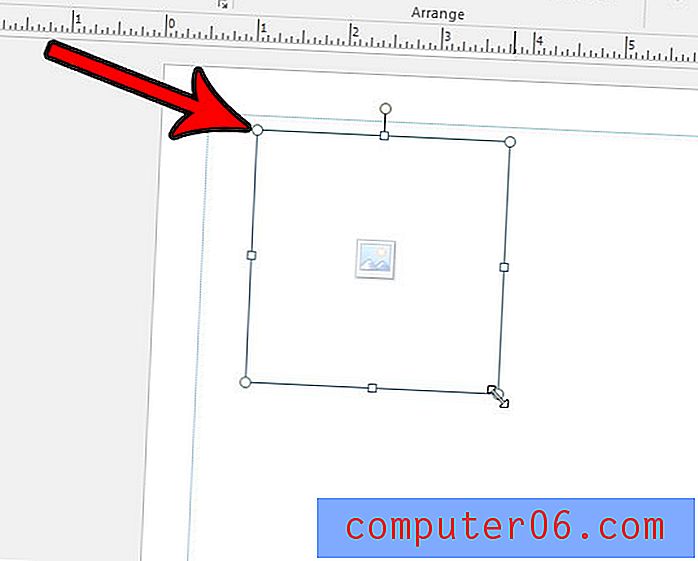
Kad esat gatavs pievienot attēlu, vienkārši noklikšķiniet uz attēla ikonas vietturi centrā un atrodiet attēlu, kuru vēlaties izmantot.
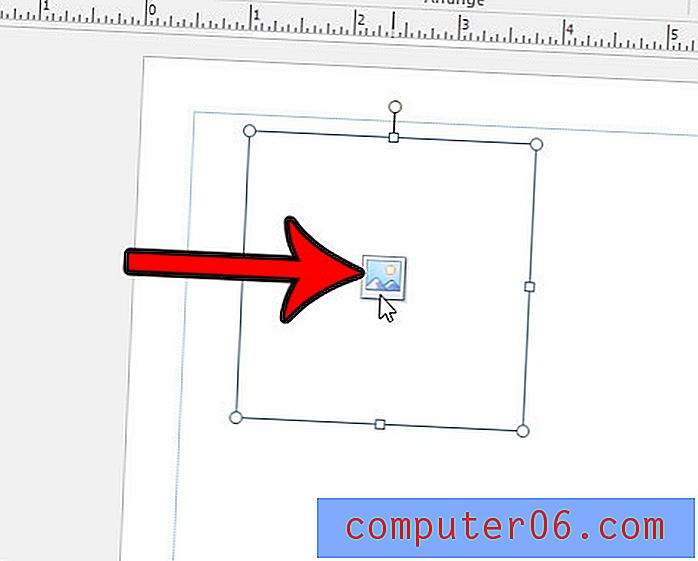
Ja attēls nav tāda izmēra kā vietturis, jūs varēsit to apgriezt, lai tas derētu.
Vai jūsu dokumentā ir attēls, kurā ir dažas daļas, kuras vēlaties apgriezt? Uzziniet, kā apgriezt attēlus tieši programmā Publisher, lai jums tas nebūtu jādara atsevišķā programmā.



